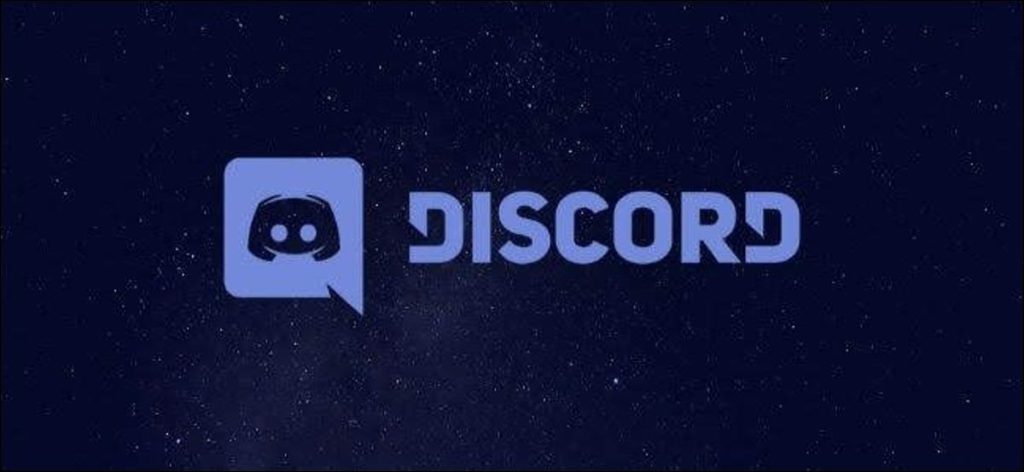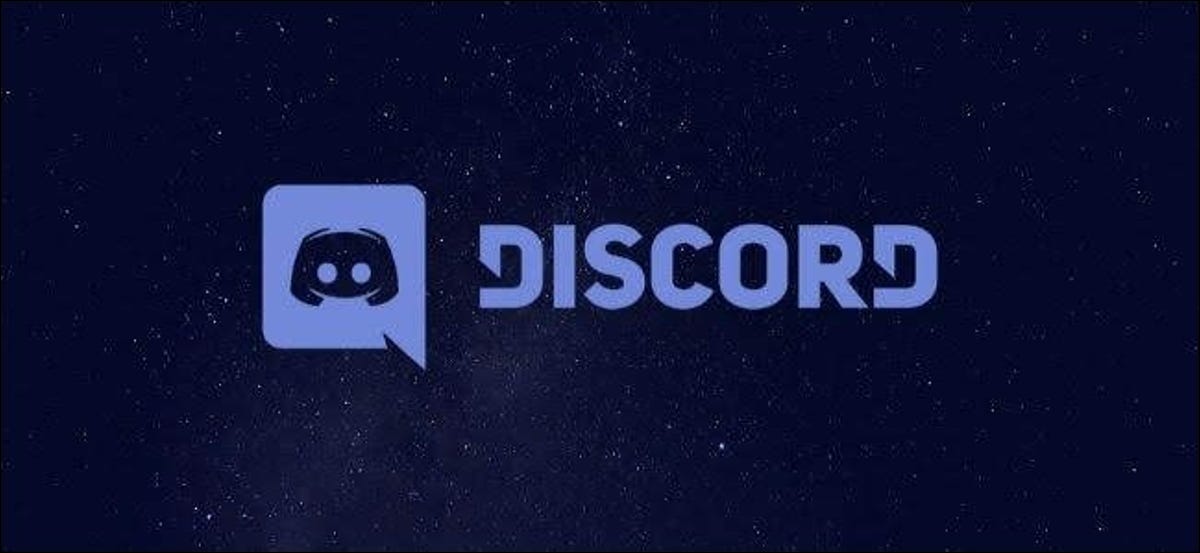
Su estado de Discord indica si está ocupado o AFK. Puede editarlo en el sitio web de Discord, la aplicación de escritorio para Windows o Mac, o la aplicación móvil para Android, iPhone o iPad.
Cambia tu estado de Discord en Windows o Mac
Para cambiar su estado de Discord, debe iniciar sesión en su cuenta en el Sitio de discordia o la aplicación de escritorio para las ventanas Dónde Mac.
La interfaz de Discord es la misma para Windows y Mac. Los pasos a continuación deberían ayudarlo a cambiar su estado de Discord ya sea que esté usando el sitio web o la aplicación de escritorio. Su estado de Discord se aplica a toda la cuenta, por lo que su mensaje actualizado aparecerá para todos en cualquier servidor de Discord al que se haya unido.
Para comenzar, abra el sitio web de Discord o la aplicación de escritorio, luego inicie sesión en su cuenta de Discord. En la parte inferior izquierda, verá su nombre de usuario, icono de perfil y estado actual.
Haga clic en el icono de su perfil para abrir la lista de estados disponibles.
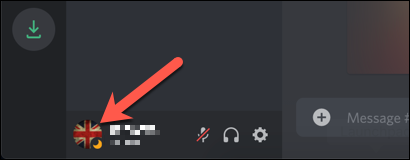
De forma predeterminada, puede elegir entre cuatro estados predefinidos.
«En línea» indica que está listo para chatear y jugar. Si está lejos de su computadora, puede establecer su estado en «Inactivo» para indicar que no está disponible.
Si está ocupado, establecer su estado en «No molestar» desactiva las notificaciones y les permite a los demás saber que no está disponible. Si desea estar oculto de la lista de usuarios en línea, puede establecer su estado en «Invisible», pero aún podrá chatear y usar Discord como de costumbre.
Haga clic en la opción que desea cambiar inmediatamente para toda su cuenta de Discord.
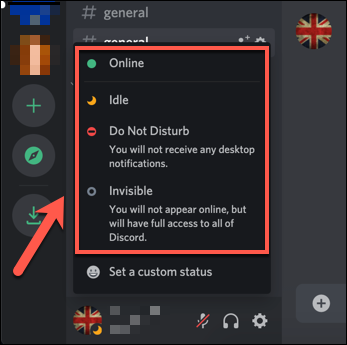
También puede hacer clic en «Definir estado personalizado» para crear un estado de su elección. Esto luego aparecerá debajo de su nombre de usuario en las listas de canales de Discord.
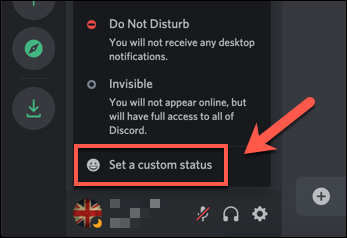
En el menú desplegable «Borrar después», puede decidir cuánto tiempo aparecerá el mensaje de estado personalizado.
Si selecciona el icono de emoji, también puede establecer un icono de estado personalizado. Puede aplicar cualquiera de los emoji estándar de Discord o agregar uno personalizado a su actualización de estado.
Cuando esté satisfecho con su estado personalizado, haga clic en «Guardar».
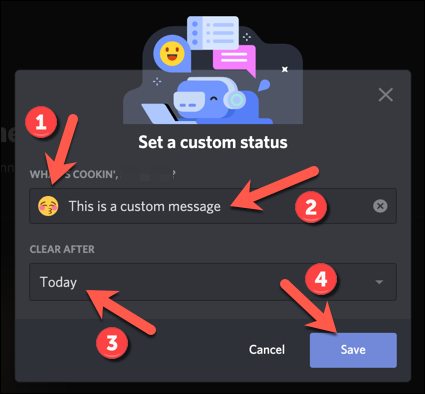
Ya sea que elija un estado predefinido o personalizado, se actualizará inmediatamente.
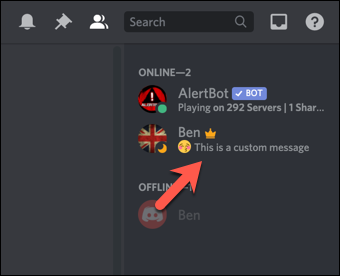
Puede cambiar su estado tantas veces como desee. A veces cambiará automáticamente. Por ejemplo, su estado cambiará a «Inactivo» si no toca el teclado durante un período breve (a menos que ya haya establecido un estado manualmente).
Cambie su estado de Discord en Android, iPhone o iPad
También puede cambiar su estado en la aplicación móvil Discord en Androide, iPhone, Dónde iPad. Para hacer esto, abra la aplicación Discord en su teléfono o tableta. Toque el menú de hamburguesas en la parte superior izquierda para abrir el servidor y la lista de canales.
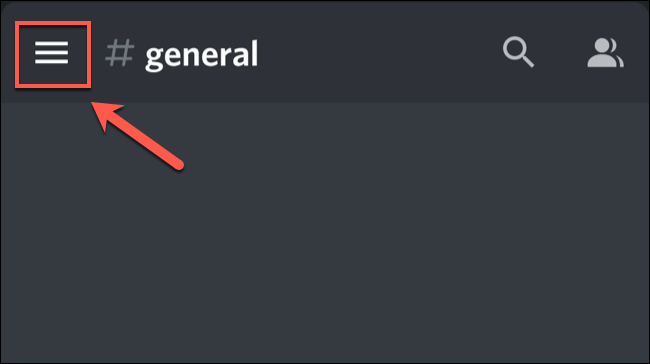
Toque el icono de su perfil de usuario en la parte inferior derecha para abrir el menú «Configuración de usuario».
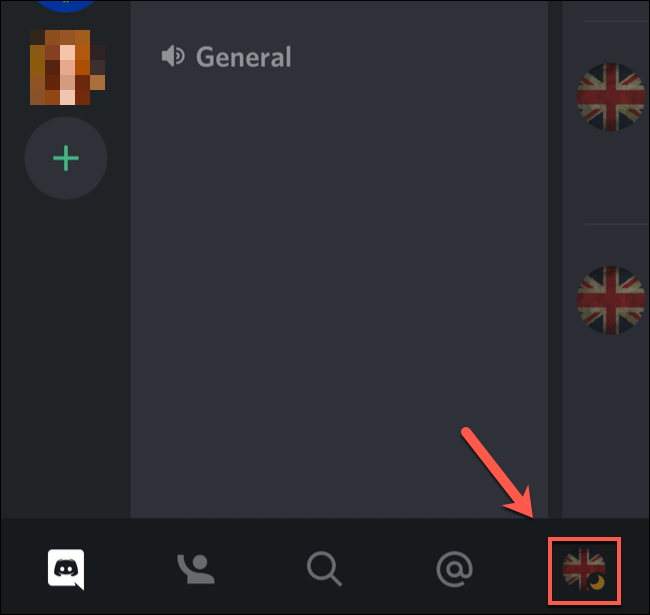
Puede personalizar su cuenta de Discord en el menú «Configuración de usuario», incluida la configuración de un nuevo estado. Para hacer esto, presione «Establecer estado».
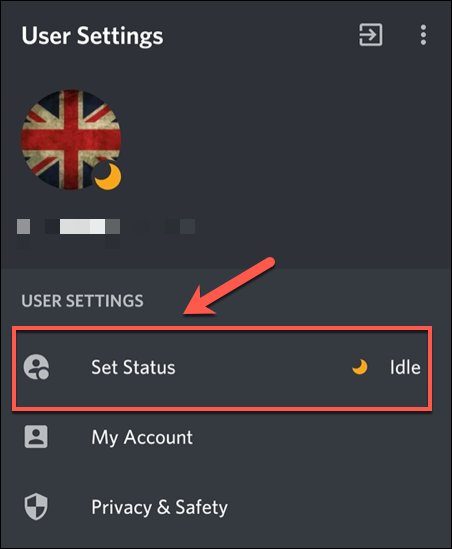
Aparece un menú emergente en la parte inferior de la pantalla. Al igual que puede hacer en la aplicación de escritorio, puede establecer su estado en uno de los cuatro ajustes preestablecidos: «En línea», «Inactivo», «No molestar» o «Invisible».
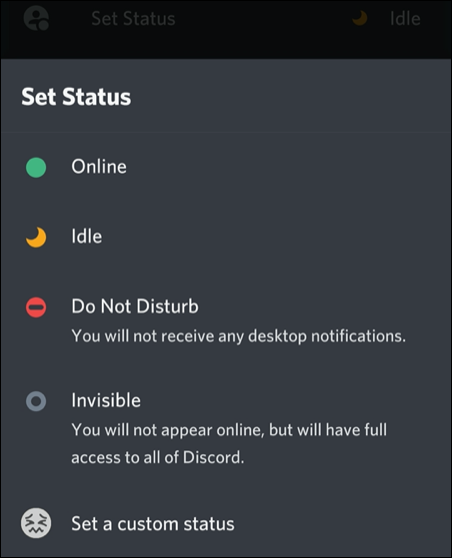
Toque «Establecer estado personalizado» si desea hacerlo en su lugar.
En el menú «Estado personalizado», introduzca un estado en el cuadro «Definir un estado personalizado». Toque el emoji junto a él para seleccionar uno para su estado. Su estado personalizado (tanto su texto como emoji) ahora aparecerá debajo de su nombre de usuario en las listas de usuarios del canal Discord.
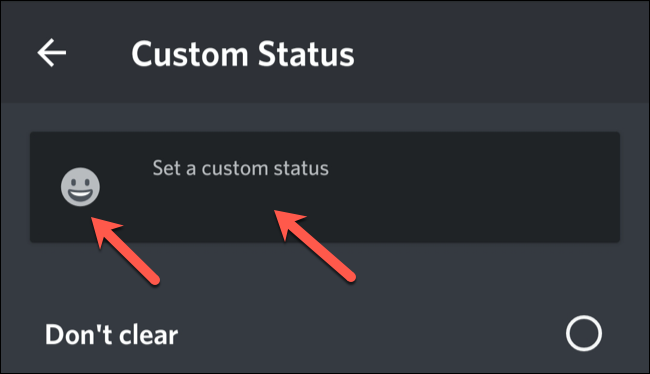
Debajo del mensaje de estado, seleccione cuánto tiempo desea que aparezca: 30 minutos, una hora, cuatro horas o hasta mañana.
Si no desea que se borre su estado en absoluto, seleccione «No borrar».
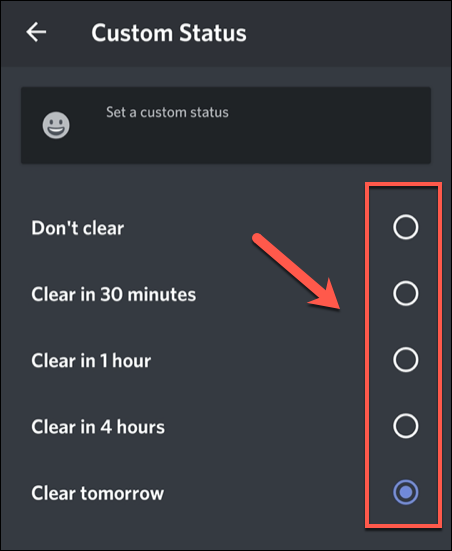
Para guardar su estado personalizado, toque el icono Guardar en la parte inferior derecha.
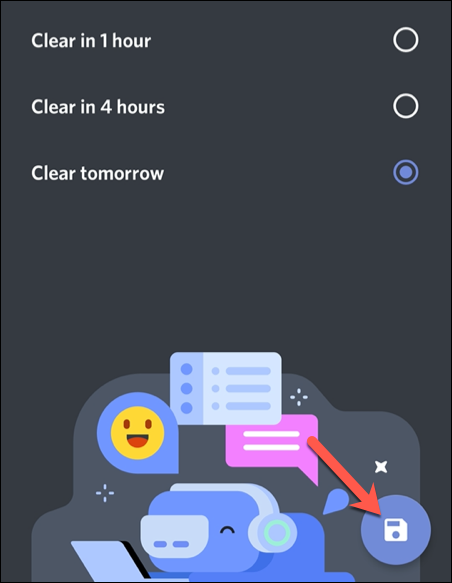
Su estado se aplicará de inmediato.